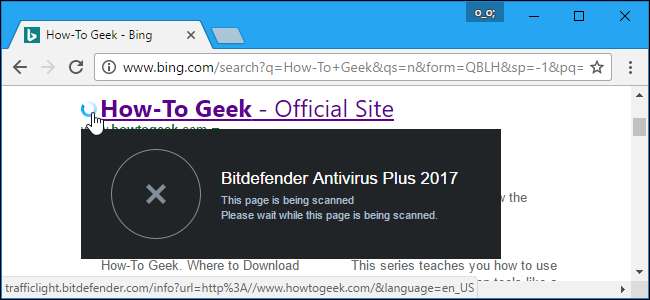
Bitdefender, kuten muut virustentorjuntatyökalut, on muutakin kuin virustorjunta, joka suojaa tietokoneesi hiljaa. Asenna Bitdefender ja saat salasananhallinnan, erillisen verkkoselaimen ja useita muita ilmoituksia ja mainoksia, joita et halua nähdä.
LIITTYVÄT: Mikä on paras virustorjunta Windows 10: lle? (Onko Windows Defender tarpeeksi hyvä?)
Seuraavat vaiheet suoritettiin Bitdefender Antivirus Plus 2017 , ja sen pitäisi olla samanlainen kuin muut maksetut Bitdefender-versiot. Bitdefenderin ilmainen virustorjunta on hyvin vähäinen verrattuna muihin ilmaisiin virustentorjuntatyökaluihin eikä näytä ilmoituksia, vaikka saatat nähdä hyviä mainoksia Bitdefenderin maksetulle virustentorjuntaohjelmistolle. Mutta et voi poistaa niitä käytöstä, joten keskitymme tämän oppaan Bitdefenderin maksettuun versioon. Saat lisätietoja suosittelemistamme virustentorjuntaohjelmista tutustumalla tämän oppaan .
Poista Bitdefenderin selainlaajennukset
Bitdefender asentaa "Bitdefender Wallet" -selainlaajennuksen Google Chromeen, Mozilla Firefoxiin ja Internet Exploreriin. Bitdefender Wallet on Bitdefenderin virustorjuntaohjelmistoon sisäänrakennettu salasanojen hallinta, mutta suosittelemme muut salasanojen hallintaohjelmat . Itse asiassa, emme suosittele virustorjuntaohjelmiston mukana toimitettujen selainlaajennusten käyttöä . Poista Bitdefender Wallet.
Napsauta Google Chromessa valikkoa ja valitse Lisää työkaluja> Laajennukset. Napsauta roskakoria Bitdefender Wallet -laajennuksen oikealla puolella poistaaksesi sen.
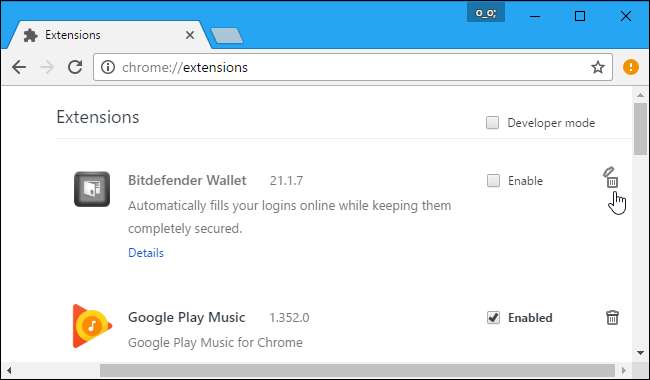
Napsauta Mozilla Firefoxissa valikkopainiketta ja valitse "Lisäosat". Napsauta Poista käytöstä -painiketta Bitdefender Wallet -lisäosan oikealla puolella.
Napsauta Internet Explorerissa valikkopainiketta ja valitse "Lisäosat". Valitse kukin Bitdefender Wallet -merkintä Työkalurivit ja laajennukset -kohdasta ja poista ne käytöstä napsauttamalla ikkunan alaosassa olevaa Poista-painiketta.
Poista useimmat Bitdefenderin ilmoitukset ja mainokset käytöstä
Muut Bitdefenderin vaihtoehdot ovat käytettävissä sen käyttöliittymässä. Voit avata sen etsimällä Bitdefender-kuvakkeen ilmoitusalueeltasi joko kaksoisnapsauttamalla sitä tai napsauttamalla sitä hiiren kakkospainikkeella ja valitsemalla "Näytä". Kuvake saattaa olla piilotettu ilmaisinalueen kuvakkeiden vasemmalla puolella olevan nuolen takana.
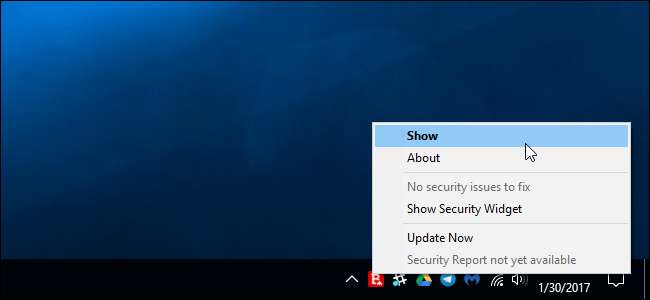
Varmista, että Bitdefender tekee työnsä automaattisesti taustalla ja tekee tietoturvapäätökset häiritsemättä sinua ponnahdusikkunoilla. Varmista, että Autopilot-liukusäädin on käytössä. Autopilotti-tilassa Bitdefender määrittää itsensä automaattisesti eikä näytä ponnahdusikkunoita tai ilmoituksia.
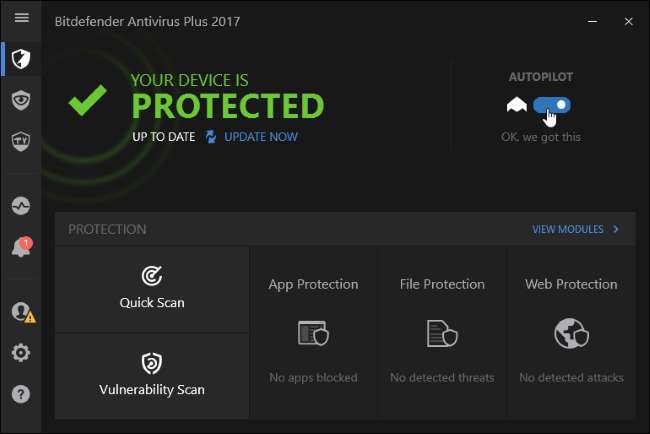
Jopa autopilotti-tilan ottamisen jälkeen Bitdefender näyttää viikoittaiset ”Suojausraportti” -ilmoitukset ja “erikoistarjoukset” muille Bitdefender-tuotteille.
Voit poistaa nämä käytöstä napsauttamalla hammaspyörän muotoista Asetukset-kuvaketta Bitdefender-ikkunan vasemmassa alakulmassa. Poista käytöstä Ilmoita minulle, kun uusi suojausraportti on saatavilla ja Näytä ilmoitukset erikoistarjouksilla -asetukset täältä.
Voit silti tarkastella viikoittaisia suojausraportteja Bitdefenderin käyttöliittymän Toiminta-ruudusta, jos haluat.
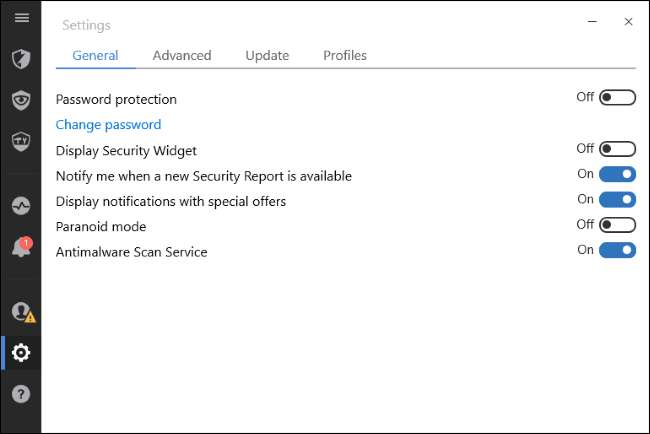
Piilota ennakkomaksukehotukset, kun pankkitili verkossa
Bitdefender haluaa sinun käyttävän omaa sisäänrakennettua selainta, joka tunnetaan nimellä “Bitdefender Safepay”, verkkopankin ja muiden tapahtumien suorittamiseen. Varmistaaksesi, että teet tämän, se ponnahtaa esiin ilmoitusviesteillä, kun vierailet verkkopankin verkkosivustoilla.
Voit estää näiden ilmoitusten ilmestymisen käymällä verkkopankin verkkosivustolla ja näet SAFEPAY-kehotteen. Valitse kehotuksesta Muista kaikille pankkisivustoille ja napsauta Ei.
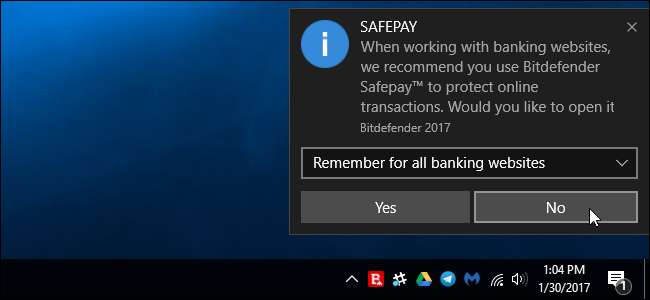
Lopeta Bitdefender muokkaamasta hakutuloksia
Bitdefender tarjoaa "Hakuneuvoja" -palvelun, joka hyppää toimintaan, kun teet haun Googlessa, Bingissä, Yahoossa tai Baidussa. Tätä ei ole toteutettu selainlaajennuksena. Sen sijaan Bitdefender-ohjelmisto sieppaa yhteyden ja kirjoittaa verkkosivun lisäämällä omat tiedot siitä, ovatko hakutulokset turvallisia.
Voit estää Bitdefenderin sekoittumisen hakutuloksiin avaamalla Bitdefender-käyttöliittymän, napsauttamalla päänäytön Suojaus -kohdan oikealla puolella olevaa "Näytä moduulit" -painiketta ja napsauttamalla "Verkkosuojaus". Poista Search Advisor -ominaisuus käytöstä.
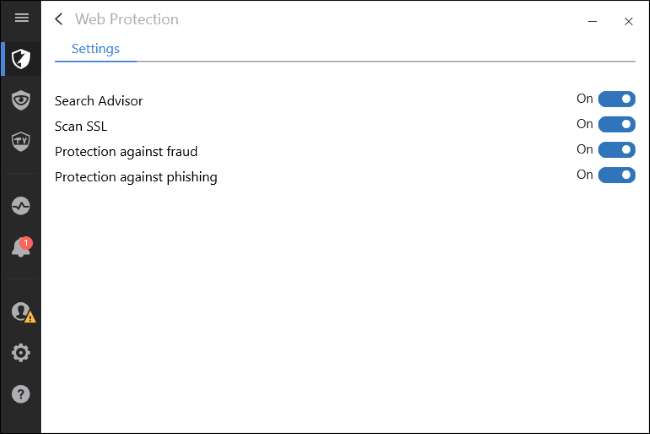
Poista haavoittuvuusilmoitukset käytöstä
LIITTYVÄT: Kuinka valita paras VPN-palvelu tarpeisiisi
Bitdefender varoittaa myös "haavoittuvuuksista". Esimerkiksi se varoittaa sinua, kun muodostat yhteyden avoimeen Wi-Fi-verkkoon, että verkko on haavoittuva. Mutta jos muodostat yhteyden avoin Wi-Fi-verkko kahvilassa, hotellissa tai lentokentällä, tiedät todennäköisesti sen jo (ja toivottavasti VPN: n avulla näissä verkoissa). Se varoittaa myös, jos käytät heikkoa salasanaa Windows-käyttäjätilillesi, jos automaattinen käynnistys on käytössä Windowsissa ja jos sovelluksistasi tai Windowsista puuttuu tärkeitä tietoturvapäivityksiä.
Poista haavoittuvuusilmoitukset käytöstä avaamalla Bitdefender-käyttöliittymä, napsauttamalla Suojauksen oikealla puolella olevaa Näytä moduulit -kohtaa ja valitsemalla Haavoittuvuus. Poista käytöstä kaikki haavoittuvuusilmoitukset, joita et halua nähdä. Poista käytöstä esimerkiksi "Wi-Fi Security Advisor -ilmoitukset", jos et halua varoitusta, kun muodostat yhteyden avoimiin Wi-Fi-verkkoihin tulevaisuudessa.
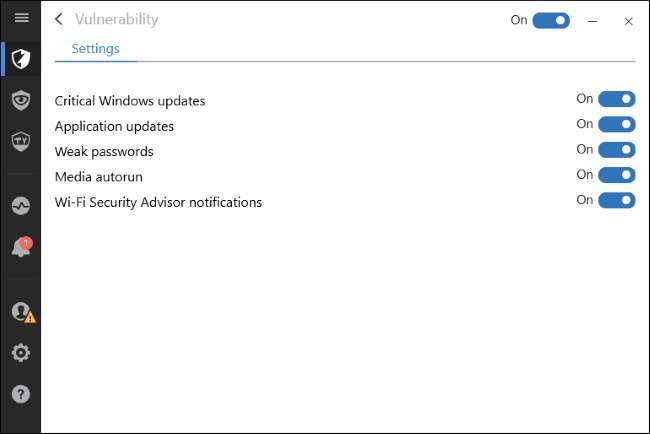
Bitdefenderin pitäisi nyt päästä pois tieltäsi ja suojata tietokoneesi automaattisesti taustalla häiritsemättä sinua.







